Observe que Screens 4 não está mais disponível e foi substituído por Screens 5, um aplicativo universal para iPhone, iPad, Mac e Vision Pro.
Screens pode armazenar suas conexões salvas e configurações de aplicativos usando três métodos: iCloud, Dropbox e armazenamento local.
O iCloud e o Dropbox permitem que Screens sincronize suas conexões e configurações salvas em todos os dispositivos nos quais Screens está instalado. A opção de armazenamento local armazenará seus dados localmente apenas no dispositivo em que Screens está instalado. Seus dados não estarão disponíveis em nenhum outro dispositivo.
Se disponível, Screens usa o iCloud por padrão. Você pode selecionar seu método de armazenamento preferido nas configurações do aplicativo.
A opção Dropbox requer uma conta do Dropbox. Se você não tiver um, pode se inscrever em dropbox.com.
Escolhendo o método de armazenamento
Screens para iOS
Abra as configurações do aplicativo Screens e vá para Armazenamento:
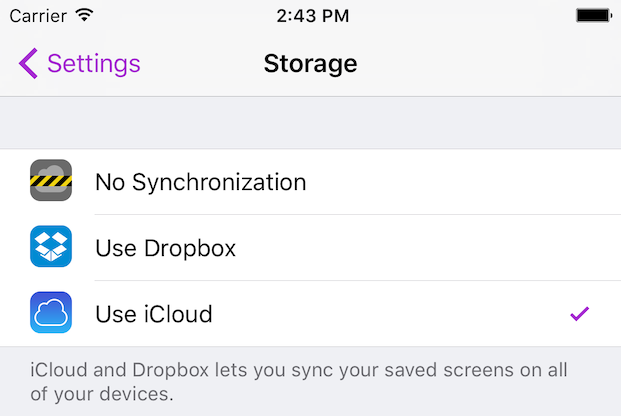
Screens para macOS
Vá para o menu Screens e selecione Preferências…
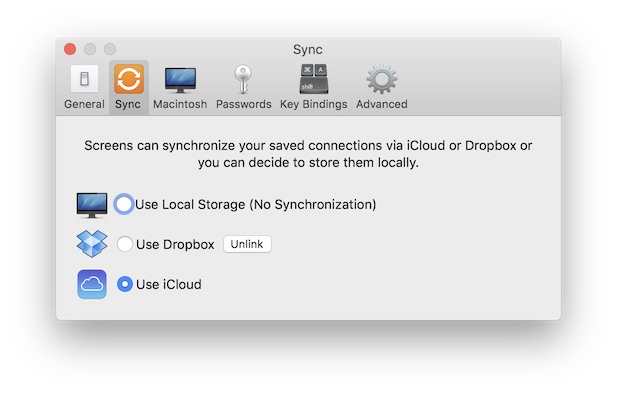
Quais dados estão sendo sincronizados?
Todos os dados que você vê nas configurações de tela salvas são sincronizados. Isso inclui informações de conexão (nome do host, endereço IP, porta, etc.), detalhes do sistema (sistema operacional, método de autenticação, etc.) e preferências.
Sincronizando e armazenando suas senhas
Screens armazena todas as senhas no Keychain Access da Apple, que é criptografado e tem vários mecanismos de segurança. Em nenhum caso suas senhas são salvas em texto simples.
Se você habilitar o iCloud Keychain, Screens poderá sincronizar suas senhas em todos os seus dispositivos iOS e Macs onde o Screens está instalado.
Para saber como habilitar o iCloud Keychain, consulte este artigo.
